Maison >interface Web >uni-app >Comment utiliser les composants vidéo dans Uniapp pour implémenter la fonction de lecture en ligne
Comment utiliser les composants vidéo dans Uniapp pour implémenter la fonction de lecture en ligne
- WBOYWBOYWBOYWBOYWBOYWBOYWBOYWBOYWBOYWBOYWBOYWBOYWBoriginal
- 2023-10-25 08:48:112044parcourir
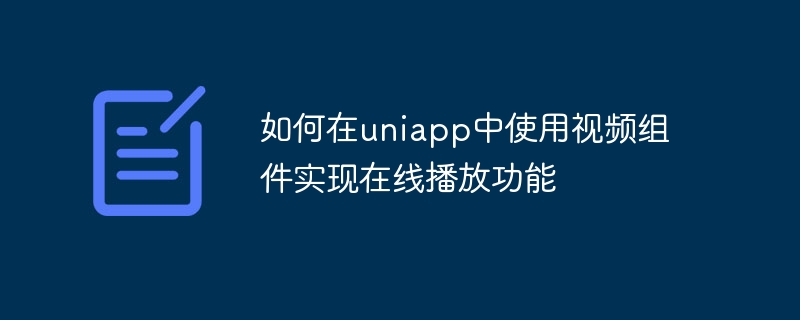
Comment utiliser les composants vidéo dans uniapp pour implémenter la fonction de lecture en ligne
Dans la société moderne, la vidéo est devenue l'un des principaux moyens permettant aux gens d'obtenir des informations, des divertissements et des loisirs. Afin de répondre aux besoins des utilisateurs, les développeurs doivent souvent ajouter des fonctions de lecture vidéo aux applications. Uniapp, en tant que framework multiplateforme basé sur Vue.js, offre aux développeurs un moyen pratique et rapide de développer des applications multiplateformes. Cet article présentera en détail comment utiliser le composant vidéo dans Uniapp pour implémenter la fonction de lecture en ligne et fournira des exemples de code spécifiques.
- Importer des composants vidéo
Dans Uniapp, nous pouvons utiliser le composant uni-media-player officiellement fourni pour implémenter la fonction de lecture vidéo. Tout d’abord, nous devons importer le composant uni-media-player dans le fichier vue de la page.
<template>
<view>
<uni-media-player :src="videoUrl" :autoplay="true"></uni-media-player>
</view>
</template>
<script>
import uniMediaPlayer from '@/components/uni-media-player/uni-media-player.vue'
export default {
components: {
uniMediaPlayer
},
data() {
return {
videoUrl: 'http://example.com/video.mp4' // 视频地址
}
}
}
</script>Dans le code ci-dessus, nous utilisons le composant uni-media-player et définissons l'adresse vidéo et la lecture automatique.
- Style et configuration
Dans Uniapp, la vidéo configurée par UniCloud est utilisée par défaut, qui ne prend en charge que la lecture en ligne sur la plateforme H5. Si nous souhaitons lire des vidéos en ligne sur d'autres plateformes, nous pouvons personnaliser le style et la configuration de la vidéo. Voici un exemple :
<template>
<view>
<uni-media-player :src="videoUrl" :controls="true" :autoplay="true" :poster="posterUrl"></uni-media-player>
</view>
</template>
<script>
import uniMediaPlayer from '@/components/uni-media-player/uni-media-player.vue'
export default {
components: {
uniMediaPlayer
},
data() {
return {
videoUrl: 'http://example.com/video.mp4', // 视频地址
posterUrl: 'http://example.com/poster.jpg' // 视频封面图片地址
}
}
}
</script>
<style>
video {
width: 100%;
height: 100%;
}
</style>Dans le code ci-dessus, nous avons configuré l'affichage de contrôle, la lecture automatique et l'image de couverture de la vidéo. Dans le même temps, nous définissons la largeur et la hauteur de la vidéo grâce à des styles personnalisés.
- Événement de lecture vidéo
En plus de la fonction de lecture de base, nous pouvons également implémenter une logique plus complexe en écoutant les événements du composant vidéo.
<template>
<view>
<uni-media-player :src="videoUrl" :controls="true" :autoplay="true" :poster="posterUrl" @timeupdate="onTimeUpdate"></uni-media-player>
<text>{{ currentTime }}</text>
</view>
</template>
<script>
import uniMediaPlayer from '@/components/uni-media-player/uni-media-player.vue'
export default {
components: {
uniMediaPlayer
},
data() {
return {
videoUrl: 'http://example.com/video.mp4', // 视频地址
posterUrl: 'http://example.com/poster.jpg', // 视频封面图片地址
currentTime: 0 // 当前播放时间
}
},
methods: {
onTimeUpdate(e) {
this.currentTime = e.detail.currentTime
}
}
}
</script>Dans le code ci-dessus, nous obtenons le temps de lecture de la vidéo actuelle en temps réel en écoutant l'événement timeupdate du composant uni-media-player, et le mettons à jour vers la page.
Grâce aux étapes ci-dessus, nous pouvons implémenter des fonctions de lecture en ligne de base dans Uniapp. Bien entendu, Uniapp fournit également davantage d'éléments de configuration et d'événements, qui peuvent être utilisés en fonction des besoins réels. J'espère que cet article vous a aidé à implémenter la fonction de lecture vidéo dans Uniapp.
Ce qui précède est le contenu détaillé de. pour plus d'informations, suivez d'autres articles connexes sur le site Web de PHP en chinois!
Articles Liés
Voir plus- Comment demander une interface dans Uniapp
- Comment désactiver le glissement de page dans Uniapp
- Que faire si le saut Uniapp n'est pas valide
- Comment résoudre le problème selon lequel les images locales dans Uniapp ne sont pas affichées
- Explication détaillée de la façon d'introduire axios dans le projet uniapp

